Kako uspostaviti konferencijski poziv s Google Voiceom
Što treba znati
- Recite sudionicima da nazovu vaš broj Google Voicea u određeno vrijeme.
- Kada ste u razgovoru, pritisnite 5 za dodavanje svakog sljedećeg pozivatelja.
- Pritisnite 4 za uključivanje i isključivanje snimanja konferencije (nakon uključivanja opcija dolaznog poziva u Postavke > poziva).
Ovaj članak objašnjava kako postaviti konferencijski poziv Google Voicea i kako ga snimiti.
Kako uspostaviti konferencijski poziv pomoću Google Voicea
Konfiguriranje i upravljanje a Google Voice konferencijski poziv je jednostavan. Ne morate započeti kao konferencija jer pozive jedan na jedan možete pretvoriti u konferencijske pozive po potrebi. Također, vaš broj Google Voicea može se kombinirati s Google Hangouts da biste dobili potpuni konferencijski učinak.
Obavijestite sudionike konferencije da vas nazovu na vaš broj Google Voicea u dogovoreno vrijeme.
Uđite u telefonski razgovor s jednim od sudionika tako što ćete ih nazvati ili ih nazvati putem Google Voicea.
Nakon što ste u razgovoru, dodajte ostale sudionike kada se jave. Dobivate upozorenje kada imate dolazni poziv. Za prihvaćanje drugih poziva pritisnite
5 nakon što čujete poruku o pokretanju konferencijskog poziva.-
Da biste snimili konferencijski poziv u Google Voiceu, idite na Postavke > poziva i uključiti Opcije dolaznog poziva.
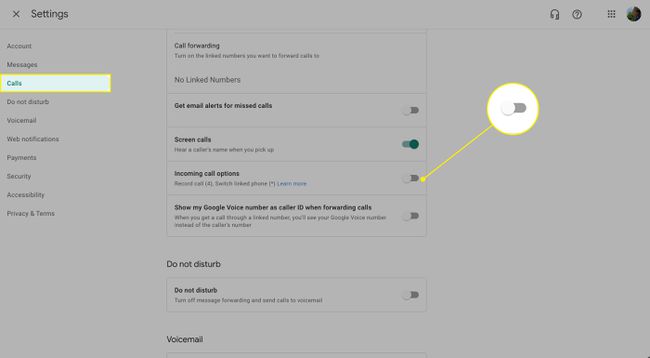
Svi sudionici moraju biti povezani na konferencijski poziv kako bi započeli snimanje. Za početak snimanja ili zaustavljanje snimanja pritisnite 4. Poruka upozorava sve sudionike u pozivu kada se snimanje aktivira i deaktivira.
Što je potrebno za obavljanje konferencijskog poziva Google Voicea?
Sve što je potrebno za uspostavljanje konferencijskog poziva Google Voicea je Google račun i računalo, pametni telefon ili tablet s instaliranom aplikacijom. Možete preuzeti aplikaciju Google Voice za iOS i Android uređaja i putem weba na računalu. Isto vrijedi i za Hangouts; iOS, Android, a korisnici weba ga mogu koristiti.
Ako imate Gmail ili YouTube račun, možete početi koristiti Google Voice u trenu. Inače, izradite novi Google račun započeti.

Ograničenja Google Voicea
Google Voice nije prvenstveno konferencijska usluga. Ipak, to je koristan način korištenja svog telefonskog broja na svim svojim uređajima. Koristite ga kao jednostavan i lak način za grupni telefonski poziv.
Grupni konferencijski poziv s Google Voiceom ograničen je na 10 osoba u pozivu odjednom (ili 25 s plaćenim računom).
Za razliku od punopravni konferencijski alati, Google Voice nema alate za upravljanje konferencijskim pozivom i njegovim sudionicima. Ne postoji mogućnost zakazivanja poziva i pozivanja sudionika unaprijed putem e-pošte, na primjer.
Unatoč nedostatku dodatnih značajki koje biste mogli pronaći na drugim uslugama (Skype ima bolje opcije za konferencijske pozive), jednostavna i jasna konferencijska sposobnost Google Voicea u kojoj može sudjelovati svatko s osnovnim uređajima čini ga privlačnom opcijom. Budući da se integrira s vašim pametnim telefonom i omogućuje vam korištenje raznih uređaja, dobro obavlja svoj posao kao središnja usluga poziva.
